我们花费时间精力辛辛苦苦制作了PPT模板,总不可能不经过排练修改就立即使用吧?好的东西不都是经过精敲细打出来的吗?如果客户一旦否定了你的创作,那你之前的辛苦不就付之东流了,想想是一件多么可怕的事情。所以,一定要慎重三思而后行啊,下面本文为大家介绍一个排练计时功能,使用它可以很好的帮助我们把握幻灯片放映的时间,不至于出现放映超时或结束的尴尬局面,具体的操作步骤如下,正在忙于此工作的你可以参考下哈。
①启动WPS演示2013,单击菜单栏–幻灯片放映–排练计时,当鼠标移动在图标上可以很清楚的看到其功能,如下图所示。
排练计时:从头开始放映幻灯片,记录演示文稿中每张幻灯片的放映使用时间,保存用于自动运行放映。
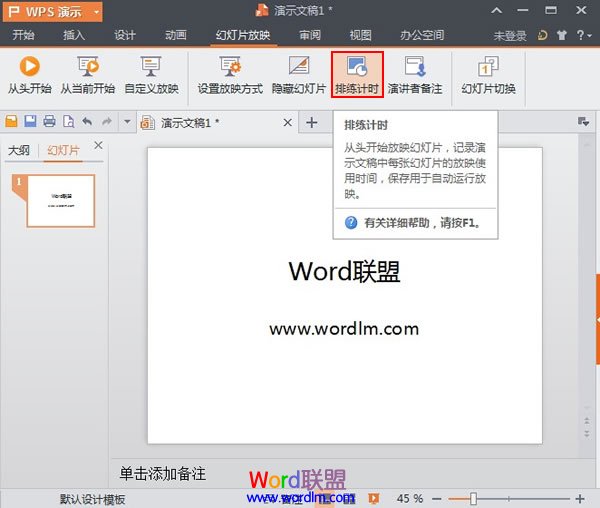
②放映开始,在下图中可以看到出现一个时间轴,在欲演中可以看到幻灯片已经播放的时间。
WPS演示2013使用自定义放映功能放映幻灯片中指定的页
打开一份幻灯片,有好多页,需要放映的就那么几张,但是有不想将不需要放映的删去,那么怎么办呢?其实我们可以利用wps演示中的自定义放映功能放映指定幻灯片中特定的几页,此功能还是相当不错的,接下来就为大家详细介绍下具体的操作方法,正在为此问题烦恼的朋友可以学习借鉴下哈,希望可以帮助到你们。 ①启动WPS演示2013,打开幻
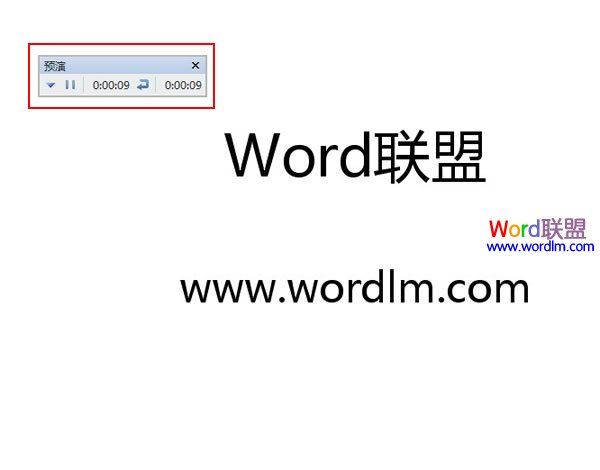
③当放映结束时就会弹出一个对话框,告诉你幻灯片放映共需的时间以及询问你是否保留新的排练时间。

④大家熟练掌握这个功能就可以很好的把握幻灯片放映的时间,不至于超时或者每到时间就放映结束的尴尬。
WPS演示2013使用新对象默认值功能记录设置的对象样式
不知道有没有人遇到和我一样的情况,就是在每次的WPS演示中插入形状之后,它的图形格式都需要重新设置一次,太麻烦了吧,为什么就不能与上一次设置的一样呢?其实,在WPS演示的设置里面有个功能,叫做“新对象默认值”不知道大家有没有注意到,只需要勾选它,再一次插入形状后,它的样式将会与上一次设置的一样,






